Esta sección explica cómo definir los valores predeterminados de la pantalla inicial, que aparece cuando la máquina se enciende o se eliminan o restablecen los ajustes.
Los siguientes ajustes se pueden registrar como valores predeterminados:
Copiadora:
Tipo original, densidad, Original especial, bandeja de papel, Almacenar archivo (excepto para Nombre de usuario, Nombre de archivo, Contraseña y Carp.dest. para almac.), Red./Ampl. auto, Crear margen, Copia tarjeta ID, Acabado, Portada/Separ., Editar/Sello, Dúplex/Combin/Serie, Reduc./Ampl., número de copias
Document Server:
Pantalla inicial de impresión de documentos
Copia 2 caras Arriba a arriba, Copia 2 caras Arriba a abajo, Folleto, Revista, Acabado, Portada/Separ. (excepto para Bandeja hojas ppal. en Designar/Capítulo), Editar imagen, número de impresiones
Pantalla inicial de escaneo de originales
Tipo original, densidad, Original especial, bandeja de papel, Red./Ampl. auto, Crear margen, Editar imagen, Dúplex/Combinar, Reduc./Ampl.
Fax:
Ajustes de escaneo, densidad, Tipo alim. orig., Tipo de archivo, Almacenar archivo (excepto para Nombre de usuario, Nombre de archivo y Contraseña), Vista previa, tipo de transmisión, Selec. línea, tranmisión de memoria/transmisión inmediata, Informe result. com., Modo TX (excepto para Asunto)
Escáner:
Ajustes de escaneo, densidad, Tipo alimentaci. orig., Nombre / Tipo arch. envío (excepto para Ajustes seguridad y Nº inicio ), Almacenar archivo (excepto para Nombre de usuario, Nombre de archivo, Contraseña y Carpeta destino para almacenar), Vista previa, Texto, Asunto, Seguridad, Notificación recep.
Esta sección explica cómo cambiar las funciones predeterminadas de la pantalla de copia inicial.
![]() Especifique los ajustes de escaneo y cualquier necesario en la pantalla de copia inicial.
Especifique los ajustes de escaneo y cualquier necesario en la pantalla de copia inicial.
![]() Abra la pantalla de programa.
Abra la pantalla de programa.
Al utilizar el panel de mandos estándar
Pulse la tecla [Programar].
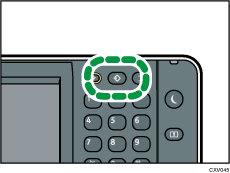
Al utilizar el Smart Operation Panel
Pulse [Recuperar/Programa/Cambiar programa] en la parte inferior izquierda de la pantalla.
![]() Pulse [Prog. como predet.].
Pulse [Prog. como predet.].
![]() Pulse [Programar].
Pulse [Programar].
![]() Pulse [Sí].
Pulse [Sí].
![]()
Para restaurar los ajustes predeterminados de fábrica en la pantalla inicial, pulse [Rest. aj. fábrica] en el paso 4 y, a continuación, pulse [Sí].
Los valores predeterminados se pueden programar por separado para la pantalla normal y la pantalla simplificada.
